
Índice:
- Autor John Day [email protected].
- Public 2024-01-30 11:34.
- Última modificação 2025-01-23 15:03.

Este projeto foi para 'Creative Electronics', um módulo de Engenharia Eletrônica de Bengala na Universidade de Málaga, Escola de Telecomunicações (https://www.uma.es/etsi-de-telecomunicacion/).
Nosso projeto consiste na simulação de uma máquina de fliperama dos anos 80. Escolhemos um jogo bastante popular hoje em dia, vulgarmente conhecido por 'stacker'.
O objetivo do jogo é criar uma torre que chegue ao topo. Começamos estabelecendo a base da torre e depois teremos blocos se movendo de um lado para o outro. O jogo estará nos esperando para apertar o botão para empilhar o bloco no topo da torre formada até o momento. Portanto, se você alinhá-lo perfeitamente, não haverá problema, mas se você não fizer isso, o bloco será cortado, tornando-o ainda mais difícil.
Suprimentos:
-Arame
- Arduino Mega 2560
- Matriz de Neopixel
- Alto falante
- Quatro botões
- Fonte de alimentação 5V 5A
- Uma troca
- Madeira
- Uma placa perfurada
- Um capacitor de valor 1000 uF
- Um resistor de valor 470 Ω
Etapa 1: Etapa 1: Software
Para desenvolver nosso jogo tivemos que instalar as bibliotecas Neopixel, para controlar a tela, LiquidCrystal (da AdaFruit), wire e TimerOne.
As funções básicas são:
Adafruit_NeoPixel matriz = Adafruit_NeoPixel (256, LED_PIN, NEO_GRB + NEO_KHZ800);
- matriz.begin (): inicializa a matriz
- matriz.clear (): define todos os leds para 0. Você precisa de um show () para atualizar o array.
- matriz.show (): liga os leds que foram configurados e desliga os que estão em 0.
- matriz.setPixelColor (número da posição, R, G, B): configura a caixa da cor atribuída. (R, G, B vão de 0 a 255. Com 0 sendo desativado).
- matriz.setBrightness (BRIGHTNESS): configura o brilho. Um valor de 20 normalmente é suficiente.
Você pode baixar o código aqui
Se você tiver alguma dúvida, deixe nos comentários e terei o maior prazer em respondê-la.
Etapa 2: Etapa 2: Hardware - Conexão

Aqui está a conexão necessária para usar a matriz de neopixel com segurança.
No caso do alto-falante, será suficiente conectá-lo entre qualquer saída PWM e o aterramento. No caso do MEGA, essas saídas são dos pinos 2 a 13.
Como cada botão funcionará por meio de interrupções, eles deverão ser conectados aos pinos 2, 3, 18, 19, que são das 6 interrupções disponíveis na placa MEGA. Vamos reservar os pinos 20 e 21 para a tela LCD
Para o display LCD, temos um microcontrolador que requer as conexões VCC, GND, SDA e SCL. Os dois últimos estão localizados nos pinos 20 e 21, respectivamente.
Etapa 3: Etapa 3: Hardware - Caixa
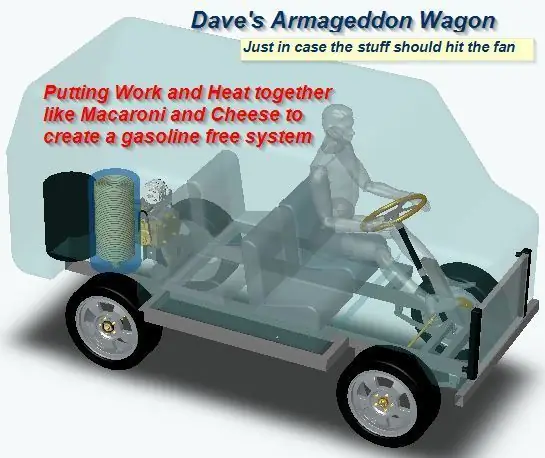

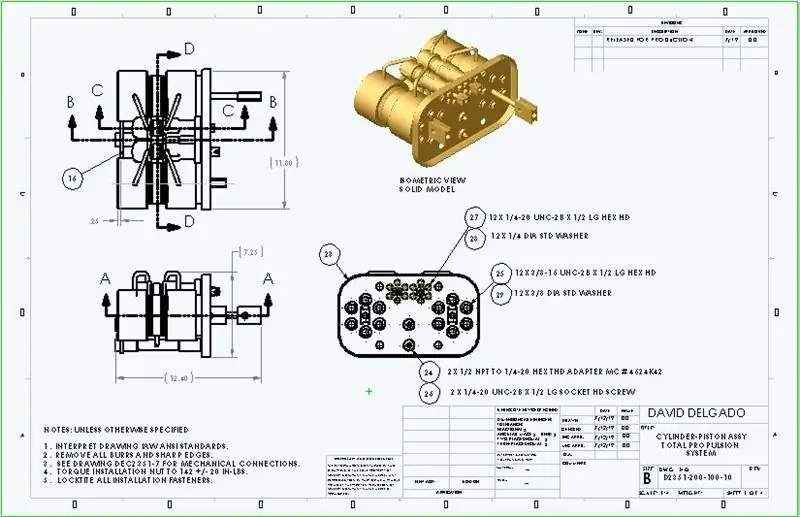
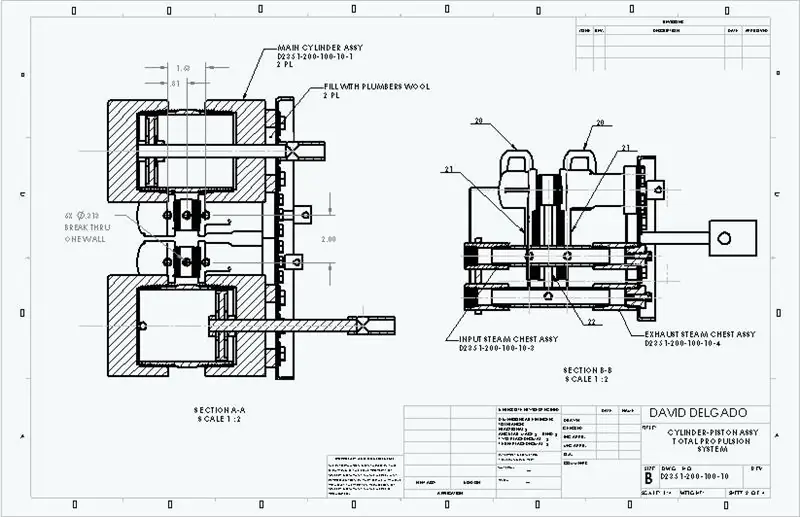
Para a elaboração da nossa caixa decidimos fazê-la em madeira, já que tínhamos recursos e ferramentas para o fazer, no entanto, pode utilizar o material que quiser, como a impressão 3D.
Primeiramente e estrategicamente, projetamos a caixa com grandes dimensões, com o objetivo de proporcionar uma maior impressão visual e ter espaço se quisermos expandir em algum ponto a caixa, ou quisermos adicionar mais recursos.
Desta forma, decidimos criar uma estrutura para a caixa com ripas de madeira, compactadas entre si com um prego e uma pistola de silicone. A forma que demos à estrutura de ripas é a seguinte:
Desta forma criamos a nossa caixa e damos-lhe uma estrutura com orifícios, estes orifícios são revestidos com folhas de madeira, juntamo-los à estrutura da mesma forma, com silicone e uma pistola de pregos.
Essas folhas devem ser permeáveis, pois serão pintadas posteriormente, e devem ter as medidas dos furos deixados na caixa. Da mesma forma, dividimos a parte de trás da caixa em duas partes para que a parte superior possa ser destacada da estrutura para lidar com os componentes eletrônicos em seu interior.
Por outro lado, a parte frontal da caixa possui 3 furos para colocação dos cabos da matriz e é instalado o painel de controle, ao qual são feitos os furos pertinentes para a instalação dos componentes.
Os furos no painel de controle foram feitos com uma broca calibre 14, por isso são fáceis de fazer se você tiver as ferramentas, assim como os furos na frente para a instalação da matriz.
Também fazemos outra incisão na frente para a tela lcd e outra na parte inferior das costas para o conector que dará energia à fonte de alimentação:
Por outro lado, também fornecemos a caixa com um alto-falante, então fazemos algumas pequenas incisões na lateral e colamos o alto-falante na caixa com silicone.
Assim que o alto-falante estiver colado e os orifícios e a instalação do painel frontal forem concluídos, passamos a pintar a caixa. Em nosso modelo não pintamos o painel frontal, mas o design é gratuito.
Para pintar a caixa, compramos duas latas de tinta spray, preta e prata para fazer a linha superior e o logotipo.
Inicialmente pintamos toda a caixa de preto e depois retocamos com a tinta prateada, como o logotipo, que obtivemos de uma folha de papel recortando a imagem que desejávamos imprimir no computador.
Para a faixa, usamos fita adesiva nas laterais para que a tinta pinte apenas as laterais que queremos. Finalmente, a caixa se encaixaria na forma:
Etapa 4: Etapa 4: Placa perfurada

Os componentes necessários para o correto funcionamento do conjunto estão incluídos em uma placa furada. Os componentes são o capacitor e o resistor mencionados acima, bem como o aterramento e as conexões de alimentação entre a fonte de alimentação, o Arduino e a matriz de neopixel.
Recomendado:
Como fazer uma antena dupla BiQuade 4G LTE Etapas fáceis: 3 etapas

Como Fazer Antena Dupla BiQuade 4G LTE Etapas fáceis: Na maioria das vezes que enfrentei, não tenho uma boa intensidade de sinal para meus trabalhos do dia-a-dia. Então. Procuro e tento diferentes tipos de antena, mas não funciona. Depois de perder tempo, encontrei uma antena que espero fazer e testar, porque não é um princípio de construção
Design de jogo no Flick em 5 etapas: 5 etapas

Design de jogos no Flick em 5 etapas: o Flick é uma maneira realmente simples de fazer um jogo, especialmente algo como um quebra-cabeça, romance visual ou jogo de aventura
Detecção de rosto no Raspberry Pi 4B em 3 etapas: 3 etapas

Detecção de rosto no Raspberry Pi 4B em 3 etapas: Neste Instructable, vamos realizar a detecção de rosto no Raspberry Pi 4 com Shunya O / S usando a Biblioteca Shunyaface. Shunyaface é uma biblioteca de reconhecimento / detecção de rosto. O projeto visa alcançar a detecção mais rápida e velocidade de reconhecimento com
Espelho de cortesia DIY em etapas fáceis (usando luzes de tira LED): 4 etapas

Espelho de toucador DIY em etapas fáceis (usando tiras de LED): Neste post, fiz um espelho de toucador DIY com a ajuda de tiras de LED. É muito legal e você deve experimentá-los também
Empilhador elétrico: Sistema de bateria recarregável USB empilhável: 5 etapas (com fotos)

Power Stacker: Sistema de bateria recarregável USB empilhável: Clique abaixo para visitar nossa página do projeto Hackaday! Https: //hackaday.io/project/164829-power-stacker-s…Power Stacker é um lítio portátil, modular, recarregável por USB bateria de íons. Empilhe-os juntos para projetos com fome de energia ou separe o
